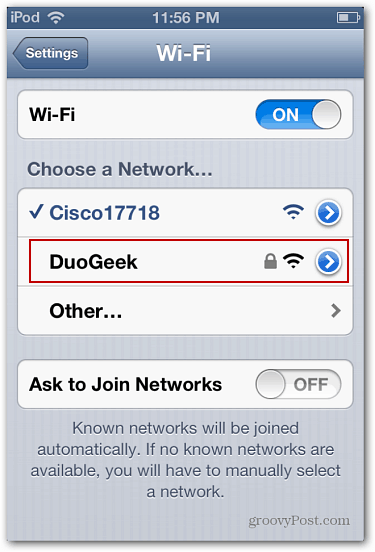Как да превърнете вашия лаптоп Windows 7 в WiFi гореща точка
Microsoft Vindovs 7 Домашни мрежи / / March 18, 2020
Последна актуализация на

Докато пътувате, може да попаднете в ситуация, в която имате само кабелна Ethernet връзка и лаптоп с Windows 7. Ето как да превърнете вашия лаптоп в WiFi гореща точка и да споделите интернет връзката с други устройства.
Докато WiFi е по принцип навсякъде, където изглеждате, понякога докато пътувате, ще бъдете в ситуация, в която имате само кабелна Ethernet връзка. Какво се случва тогава, ако трябва да свържете устройството си само за WiFi към интернет? Ако имате лаптоп с Windows 7, можете превърнете го в WiFi гореща точка и да споделя своята безжична връзка с вашето устройство чрез Ad Hoc мрежа. Ето как да го направите без помощни програми на трети страни.
Забележка: Windows 8 тихо премахна тази функция, но все пак можете да направите това с XP - Windows 7. И ако използвате Windows 10, не забравяйте да прочетете нашата статия за превръщайки Windows 10 в Wi-Fi гореща точка.
Какво ще ви трябва
- Лаптоп с вградена WiFi възможност
- Мобилно устройство с възможност за WiFi (например Kindle Fire HD, iPod touch, Nexus 7)
- Една кабелна Ethernet връзка
Превърнете вашия лаптоп на Windows 7 в WiFi Hotspot
Щракнете върху иконата на кабелна мрежова връзка в системната област и изберете Център за отворена мрежа и споделяне.
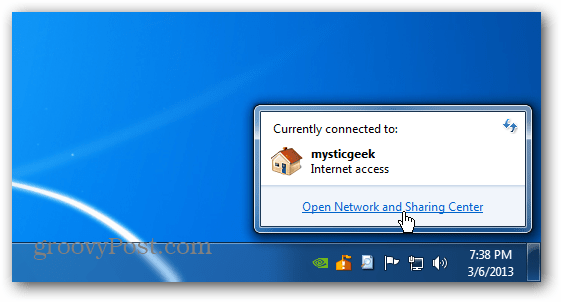
На екрана, който се отваря, щракнете върху „Настройване на нова връзка или мрежа“ под Промяна на вашите мрежови настройки.
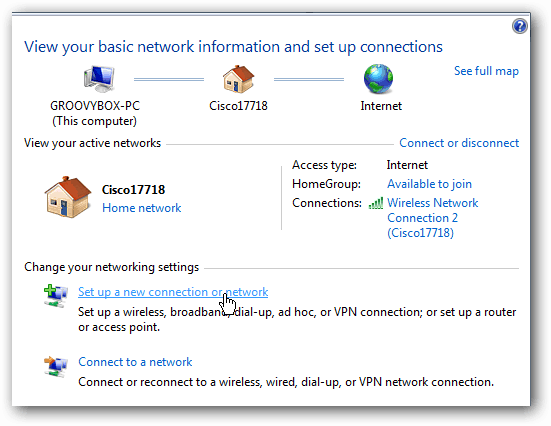
Сега изберете долната опция, за да настроите безжична ad-hoc мрежа.
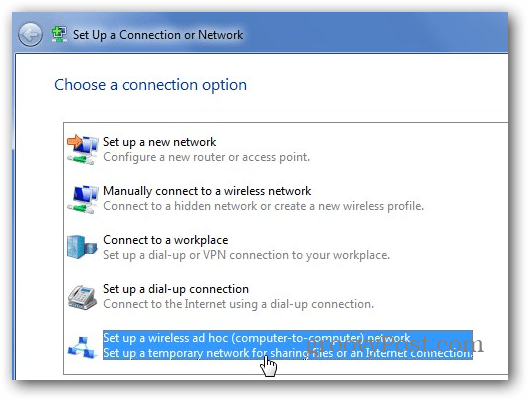
Съветникът за безжична рекламна мрежа ще се стартира. Щракнете върху Напред.
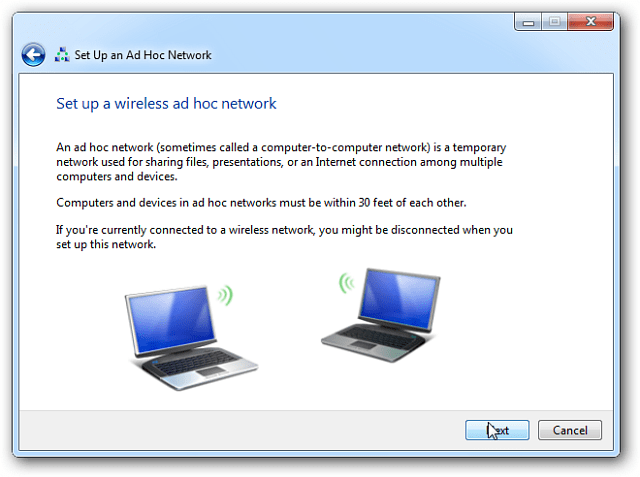
На следващия екран дайте име на вашата временна мрежа, изберете типа си защита и въведете ключ за защита. Ако сте на обществено място, препоръчвам WPA2 за най-добра сигурност на вашата мрежа.
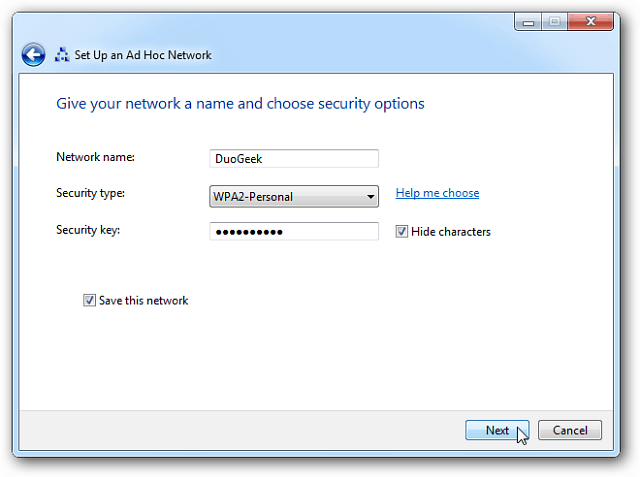
Това трябва да отнеме само няколко секунди и вашата ad-hoc мрежа ще бъде готова за използване.
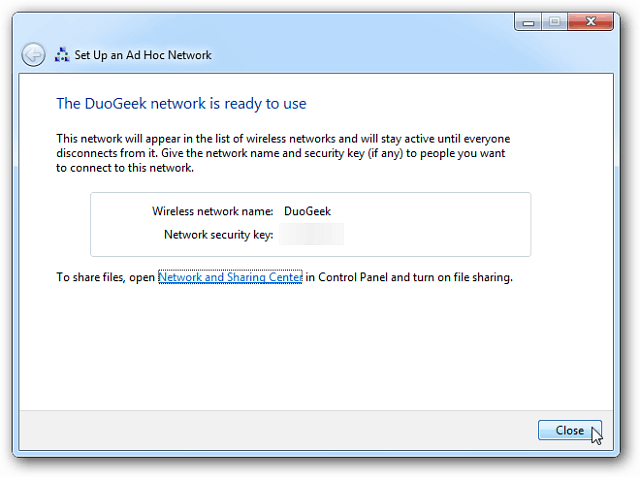
Ако щракнете върху иконата за връзка в системната лента, ще видите мрежата, която току-що създадохте в списъка, който чака потребителите.
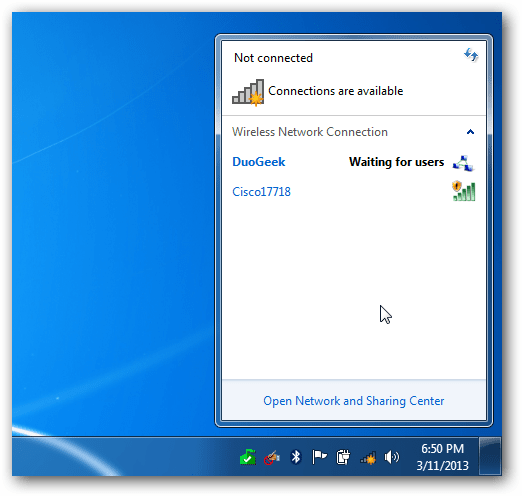
След това отидете на Център за мрежа и споделяне и изберете Промяна на настройките на адаптера.
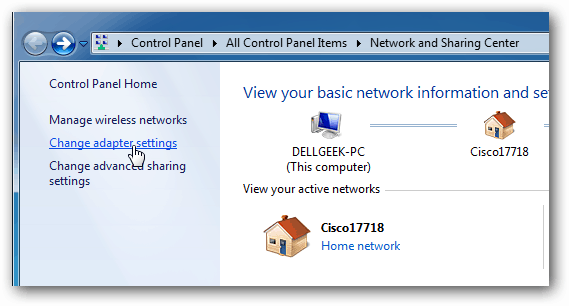
След това поставете отметка „Разрешаване на други потребители на мрежата да се свързват чрез интернет връзката на този компютър“ и щракнете върху OK.
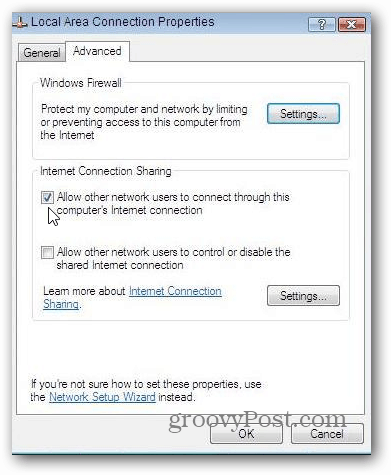
Сега ще можете да видите споделената WiFi връзка от вашия лаптоп на мобилното си устройство. Просто се свържете с него и ще имате достъп до интернет на устройството за нула време.